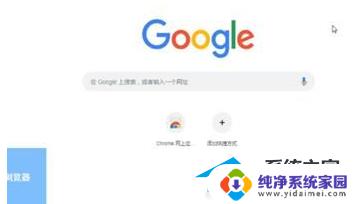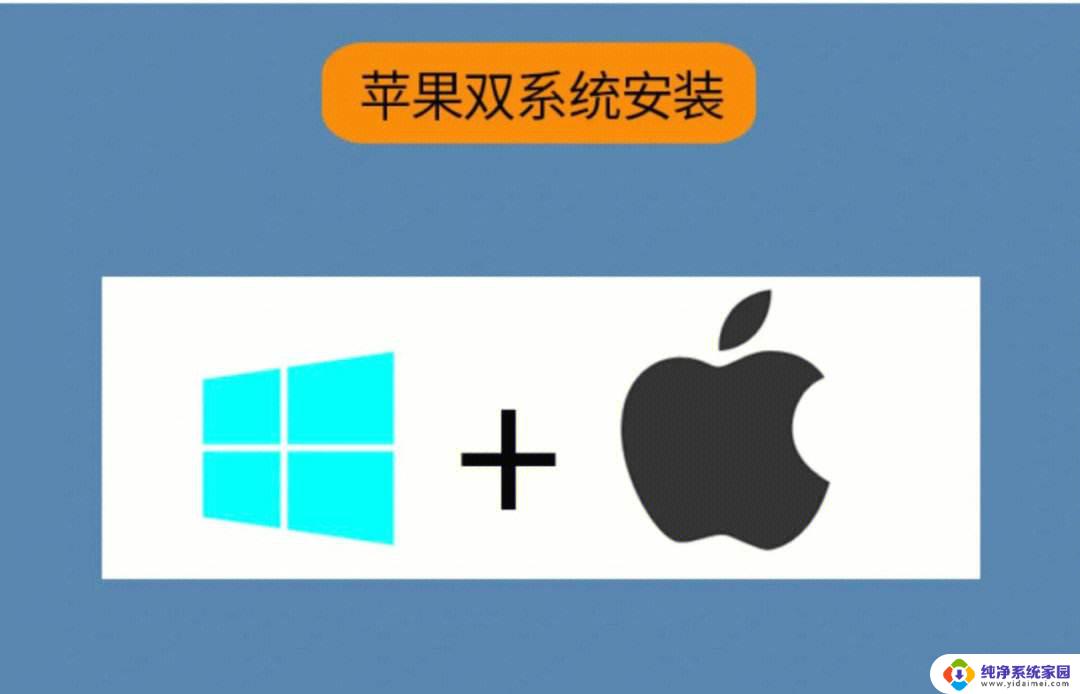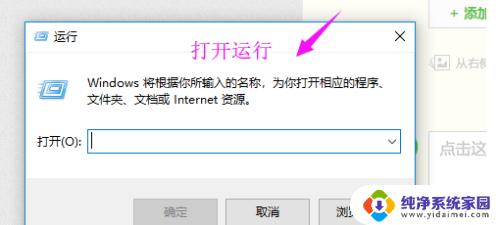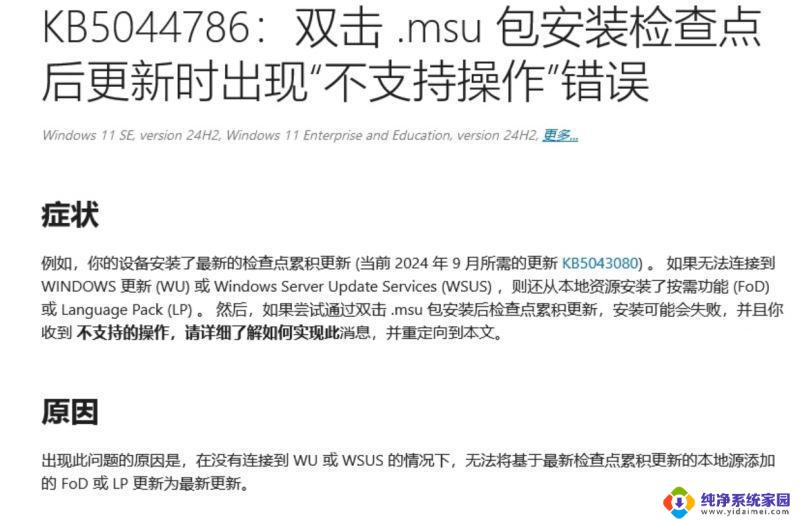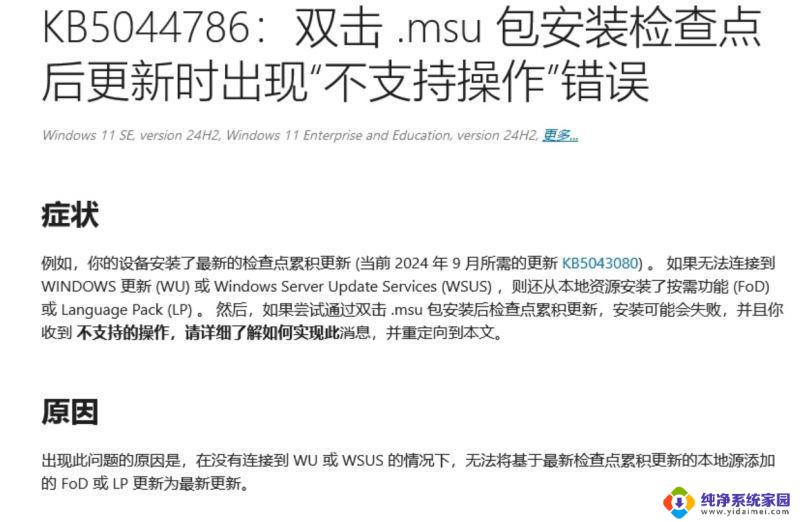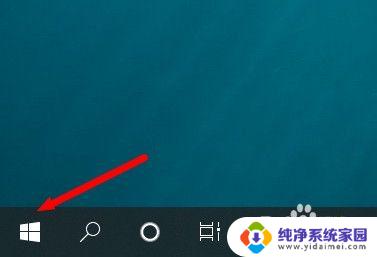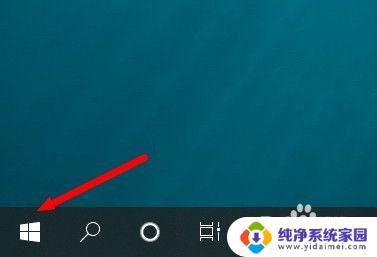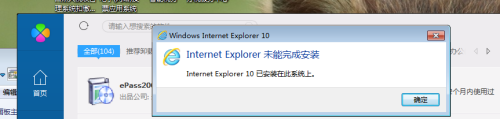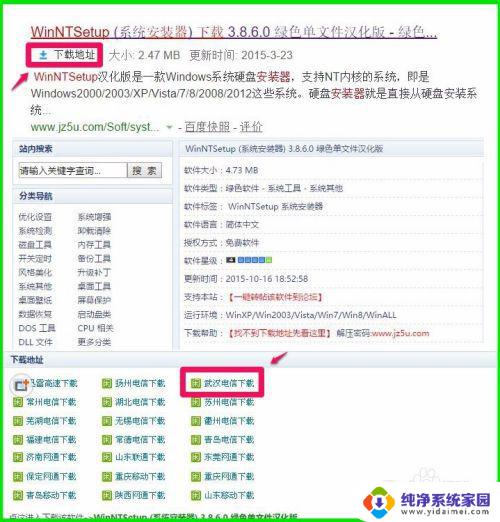ie10不支持windows 系统类型 安装IE浏览器时提示操作系统不受支持怎么解决
更新时间:2023-12-07 11:55:12作者:yang
随着技术的不断发展,我们逐渐迎来了互联网时代,而浏览器作为我们上网的必备工具,扮演着重要的角色,近期一些用户在安装IE浏览器时遇到了问题:IE10不支持他们的Windows系统类型,从而导致操作系统不受支持的提示出现。针对这一问题,本文将探讨如何解决这一困扰用户的情况,以便大家能够顺利安装并使用IE浏览器。
操作方法:
1.当我们安装IE浏览器时提示这样的问题:
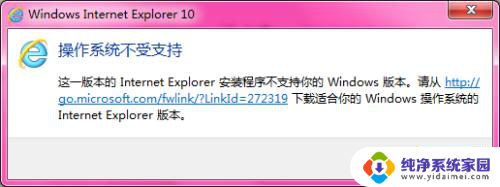
2.我们可以直接点击提示框中的网址,打开这个网址。就会得到一个对应的IE浏览器下载地址。
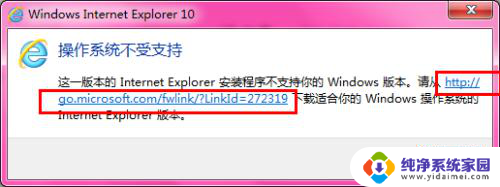
3.然后找到自己想要安装的语言,在其对应的右边选择自己操作系统的版本。比如win7 64位:
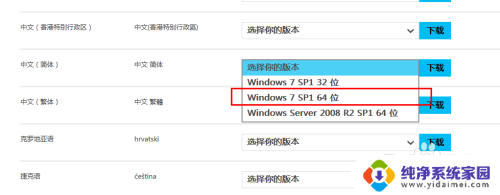
4.选择好了之后,点击“下载”按钮,完成此版本IE浏览器的下载。
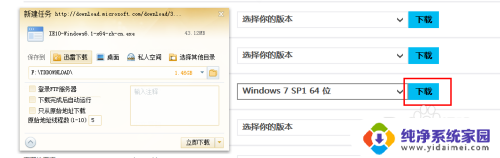
5.我们还可以通过电脑的属性找出自己操作系统的版本,然后在搜索栏输入自己想要下载的合适的IE浏览器版本。
比如IE10 32位。
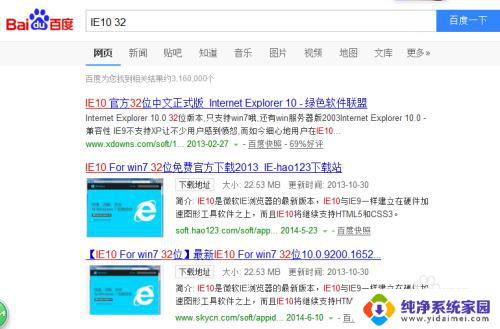
以上就是ie10不支持windows 系统类型的全部内容,还有不熟悉的用户可以根据小编的方法来操作,希望能够帮助到大家。